

应用分类:商务办公
更新时间:2024-07-19 11:21
操作平台:Android
应用大小:121.84K
应用版本:6.18.240122
备案号:京ICP备08005473号-18A
应用权限:点击查看
隐私说明:点击查看
全时云会议是一款非常的好用的会议办公软件,为用户带来优质的线上办公功能。在这里,你能够召开远程的视频会议,异地也能面对面沟通。软件的功能非常的强大,凭借先进的技术,为用户带来安全、稳定的网络会议体验,还有好用的美颜、降噪功能,让你享受和线下会议一样的高效体验。
1、开启声音
为了会议安全,会议主持人先登录客户端,从会议列表选择一场会议,点击「入会」即可主持会议。
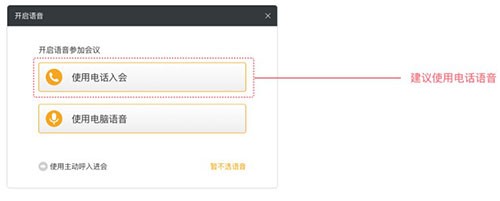
2、开启视频
如想面对面沟通,点击「视频」按钮即可共享自己的视频,点击参会人后面的视频图标即可查看参会人视频。
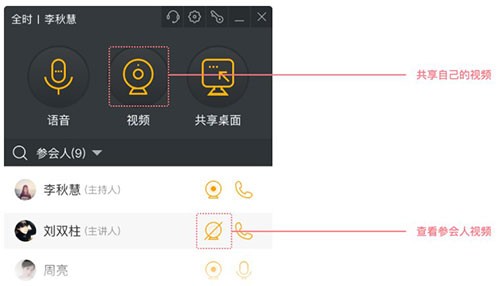
3、共享文档及数据
如你是通过电脑/手机入会,会议主讲人点击「共享桌面」按钮即可共享桌面里的任何文档及程序。
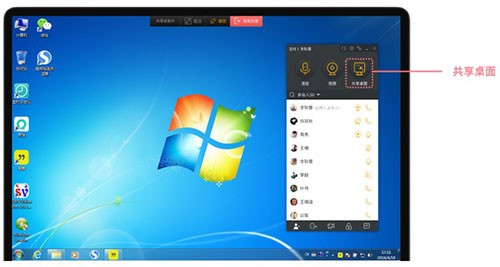
4、全体静音
会议人数过多、会中声音嘈杂,影响会议效果?主持人可点击「全体静音」,所有参会人将不会再听到杂音了,保证会议效果。
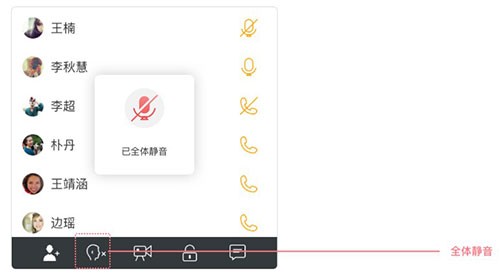
5、设为主讲人
参会人想要共享文档?主持人可通过鼠标右击参会人的名字,将其设置为「主讲人」,参会人获取主讲权限后就可以使用共享功能了。
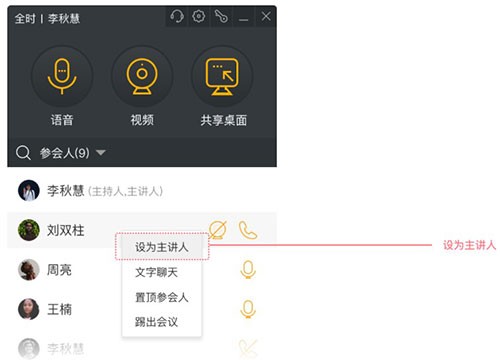
6、会中邀请
会中想要临时邀请用户入会?主持人可点击「邀请」按钮,输入电话号码点击「立即外呼」,参会人接听电话就可以入会了。支持同时输入多个电话号码,一键外呼入会。
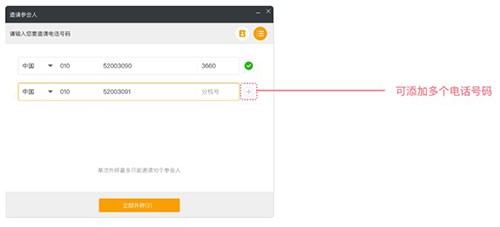
7、会议录制
培训类/重要会议,建议开启会议录制,将会议内容全部记录下来,不用担心遗漏会议内容。
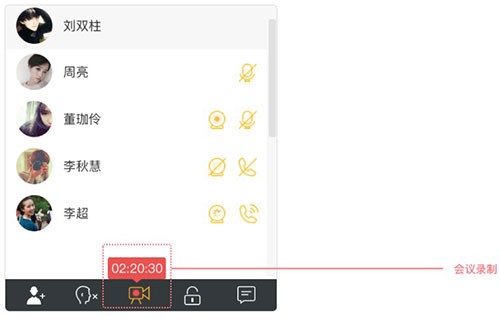
1.【多方通话】随时随地从通讯录选好友,发起多方通话,语音沟通更快捷。
2.【高清视频】采用SVC技术,适应不同终端、不同分辨率的视频,互通能力更强,适配不同网络环境。
3.【屏幕共享】手机开会可以将手机屏幕内容进行共享,演示文档。也可以观看PC 端桌面演示的画面。
1.简单开会——无需密码,一键入会;无需下载,邀请开会(支持微信、QQ、链接等)。
2.日程管理——工作list方便快捷,会议日程清晰可见。
3.屏幕共享——电脑、手机双端屏幕,会议内容同时共享(支持word、ppt、excel、pdf等多种格式文件)。
1.全面共享:支持桌面、应用、文档、手机内容的共享,使大型会议的管控变得轻松。
2.智能推荐:能够智能推荐常用联系人和高频会议主题,使得会议准备更为便捷。
3.联系人优先展示:重要联系人在视频池和参会列表中优先展示,确保关键人员的信息得到及时关注。
v6.18.240122版本
-解决重要bug及视觉交互优化

吉客云erp







必阅小说
小说听书 / 59M 2024-12-20更新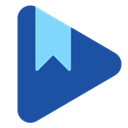
谷歌图书
小说听书 / 19M 2024-05-28更新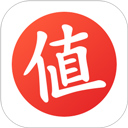
什么值得买
生活服务 / 79M 2024-12-20更新
吃掉物理
教育学习 / 44M 2024-10-13更新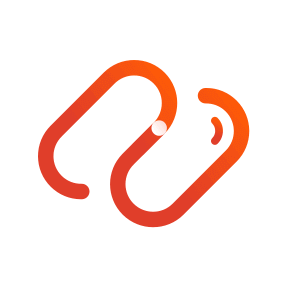
药研社
生活服务 / 51M 2024-05-28更新
欢乐书客
小说听书 / 65M 2024-12-20更新
扇贝考研
教育学习 / 134M 2024-12-12更新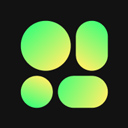
噗叽
影音音乐 / 65M 2024-12-12更新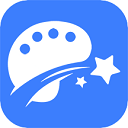
世界名画集
教育学习 / 41M 2024-12-12更新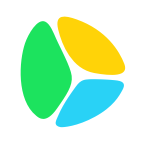
5sing音乐小米版
影音音乐 / 50M 2024-11-30更新